当前位置>
系统教程>
Win10如何查看wifi密码?Win10查看wifi密码的方法
Win10如何查看wifi密码?Win10查看wifi密码的方法
发布时间:2022-07-16
作者:admin
来源:系统之家官网
现在很多小伙伴都喜欢使用笔记本这样可以随时携带的电脑,不过使用这样的电脑基本上都是连接Wifi来让自己上网,不过有时候时间久了很多人忘记了自己曾经设置的wifi密码,这个时候我们就可以在电脑中查看,下面就和小编一起来看看Win10查看wifi密码的方法吧。
Win10查看wifi密码的方法
1、右击桌面网络图标,选择属性。
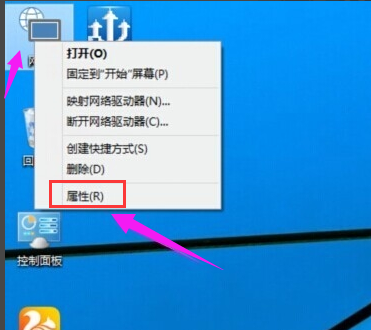
2、点击右侧的无线网络的连接。
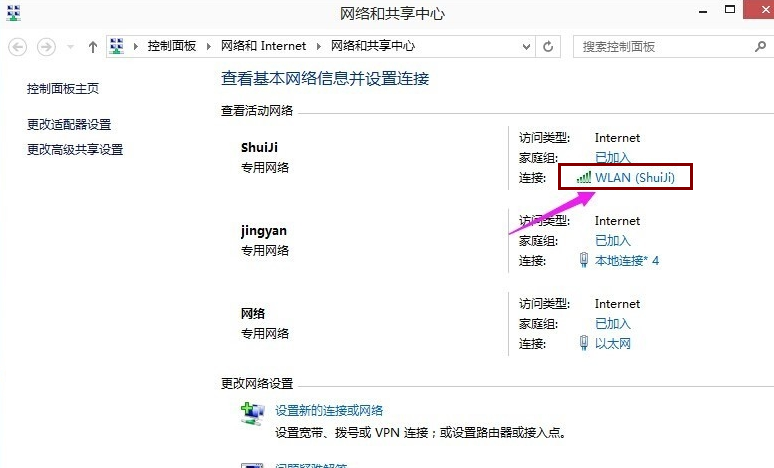
3、点击无线属性按钮。
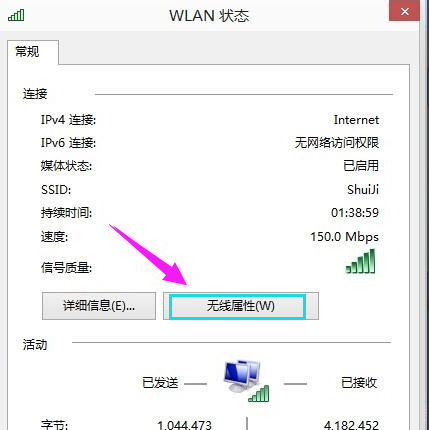
4、点击安全选项卡,勾选显示字符就可以看到密码了。
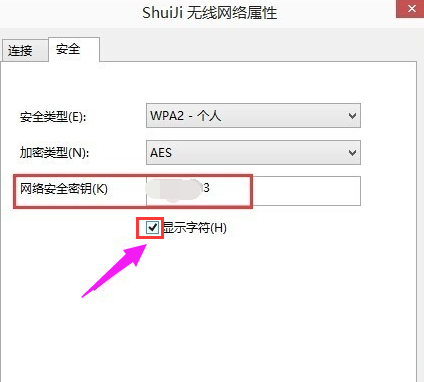
以上就是Win10系统查看wifi密码的方法分享。